
Читайте также:
|
Теперь расскажу об объектах которые будем использовать.
TEdit – этот объект находится в библиотеке Standard, это текстовый тип данных то есть он не может складывать числа и делать с ними другие действия кроме как ввод и вывод.


Tbutton – это объект кнопка, действия с кнопкой думаю вы знаете(клик), объект находится в библиотеке Standard.

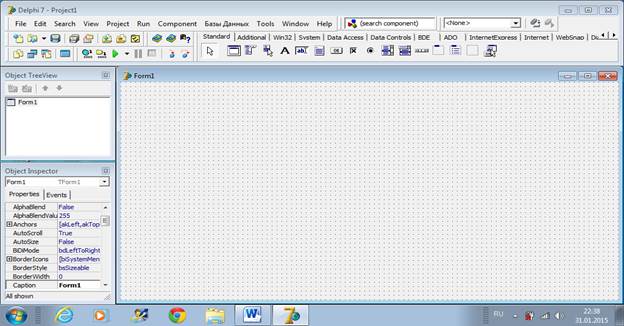
TLabel – объект находится в той же библиотеке как и предыдущие, он служит как заголовок. На панели он буква «А».
Приступим к разработке нашей формы программы.
Вынесем на форму три Edit-a, одну кнопку и 3 Лейбла и изменим размер формы под нашу расстановку объектов. Прошу обратить внимание на Список объектов о котором я говорил в начале мы увидим в нем наши объекты и ОБРАТИТЕ ВНИМАНИЕ НА ТО ЧТО ПОСЛЕ ОБЪЕКТА ИДЕТ ЦИФРА которая отвечает за номер объекта, если не обращать на это внимание то вы сильно запутаете себя.
Вот пример как должно быть:

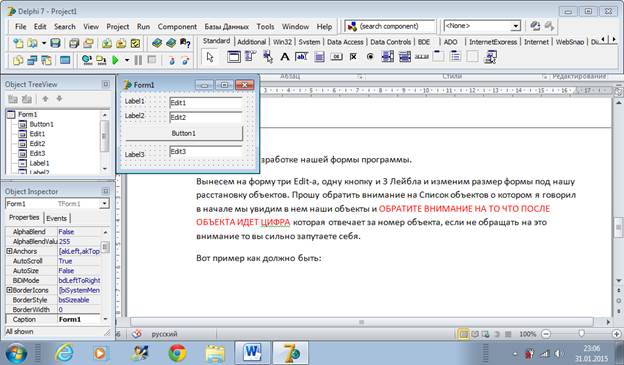
Теперь перейдем к настройке свойств наших объектов сейчас я их опишу.
У объекта TEdit для нас есть 2 важных свойства Text и ReadOnly.
· Text – свойство отображения текста(стандартно написано имя объекта).
· ReadOnly – свойство которое запрещает нам вводить текст в поле Edit-a.
Edit использует такой тип переменных как String.
String – тип строковых переменных, то есть хранящих только текст.
У объекта кнопка(Button) и Лейбла важное свойство Caption.
Caption – свойство отвечающее за надпись на самом объекте, то есть например надпись «ОК» на кнопках вашей системы.
Теперь подготовка нашей формы к кодированию.
1. Очищаем поле Edit-a очистив текст в свойстве Text
2. Главное смотрите чтоб объекты лейблы и едиты стояли напротив друг друга и совпадали их цифры.
3. В лейблах мы пишем в 1-ом(первое число), во 2-ом(второе число), в 3-ем(сумма) изменяя текст в свойстве caption.
4. Через свойство кнопки caption, вписываем «Сумма» (без ковычек).
Все визуально мы подготовились, дизайн закончен приступим к написаню самой программы, по ходу написания расскажу что значат записи.
НУ ЧТО ЖЕ ПРИСТУПИМ J
1 нажимаем на нашу кнопку на форме 2 раза, вылезет окошко похожее на блокнот, у вас появятся строки:
procedure TForm1.Button1Click(Sender: TObject); (это описание процедуры. В данном случае нажатие на нашу кнопку.)
begin (это начало тела программы, именно после этого оператора начинается написание и исполнение нашей программы.)
end; (Это конец, здесь остановится наша программка для нашей кнопки.)
2 Вводя наши переменные без специального оператора программа выдаст вам ошибку. Для этого мы используем оператор Var, который и отвечает за объявление наших переменных. Этот оператор ставится между строками procedure… и begin.
После этого оператора, так как нам для суммы нужны две переменные которые мы складываем, и третья переменная это результат сложения. Переменные лучше обозначать чуть развернуто для лучшего понимания.
Мы объявляем переменные a (первое число), b(второе число), sum(сумма).
Выглядит это так: var a, b, sum: integer;
Сначало оператор var потом идут переменные(через запятую это важно) после двоеточие, а затем мы прописываем тип наших переменных в данном случае integer
Integer – это тип называемый целые числа такие как (-1, 0, 1, 2…).
Вот теперь мы начинаем писать наш калькулятор.
После begin мы пишем наши действия.
Сразу вам скажу что «:=» оператор присваивания(например а:= 20;) обратите внимание после ставится точка с запятой(Обозначу красным выделением далее).
procedure TForm1.Button1Click(Sender: TObject);
var a, b, sum: integer;
begin
a:= StrToInt(Edit1.Text); (StrToInt – оператор преобразования из типа String в тип Integer; .Text после Едита означает что мы программно перешли к свойству Text)
b:= StrToInt(Edit2.Text); (желтым цветом выделено то где чаще всего можно запутаться например присвоить переменную не из нужного поля Едита)
sum:= a + b; (простое математическое действие.)
Edit3.Text:= IntToStr(sum); (Теперь оператором IntToStr мы наоборот перевели из Integer в тип String, тем самым вывели в поле Едита №3 нашу переменную отвечающую за конечный результат)
end;
Код для полной сверки:
procedure TForm1.Button1Click(Sender: TObject);
var a, b, sum: integer;
begin
a:= StrToInt(Edit1.Text);
b:= StrToInt(Edit2.Text);
sum:= a + b; (простое математическое действие.)
Edit3.Text:= IntToStr(sum);
end;
Дата добавления: 2015-08-17; просмотров: 61 | Нарушение авторских прав
| <== предыдущая страница | | | следующая страница ==> |
| Урок № 1. | | | Родов, 332 вида |